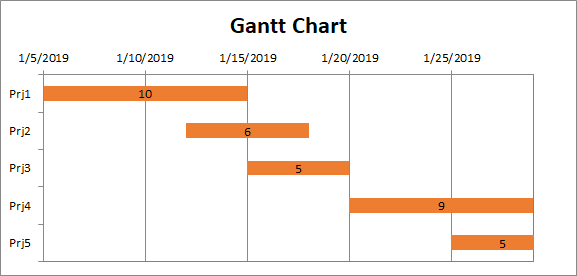ガントチャートの作成方法
Contents
[
Hide
]
ガントチャートとは
ガント チャートは、プロジェクト タスクのスケジュールを設定し、進捗状況を追跡するのに役立ちます。
Excelにガントチャートを追加する
単純なプロジェクト スケジュールのステータスをガント チャートで表示する必要がありますか? Excel には事前定義されたガント チャートの種類はありませんが、次のように積み上げ棒グラフをカスタマイズしてタスクの開始日と終了日を表示することで、ガント チャートをシミュレートできます。
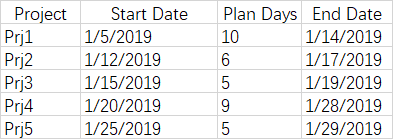
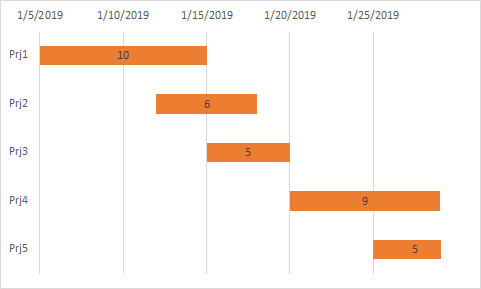
作成方法
- グラフ化したいデータを選択します。この例では、B1:B7 に続いて挿入します。積み上げバーチャート。
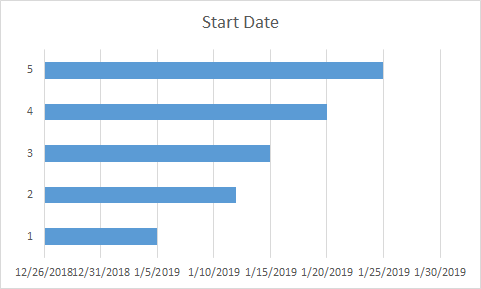
- チャートを選択し、データを選択->****を追加し、シリーズ名を設定しますそして系列値次のように
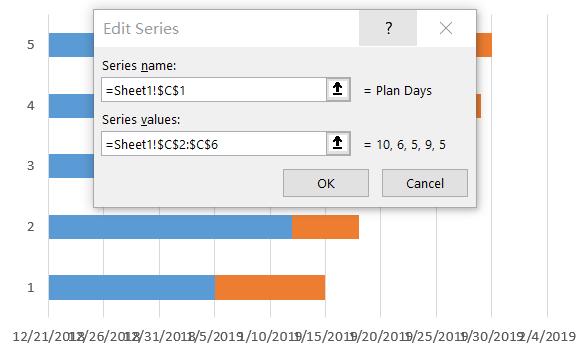
- チャートを選択し、編集します横(カテゴリ)軸ラベル
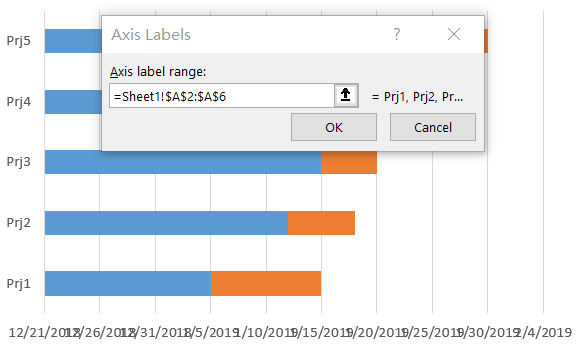
- 軸のフォーマットY軸、選択逆順のカテゴリ
- を選択しますブルーシリーズそして、塗りつぶし -> 塗りつぶしなし
- 軸のフォーマット 軸、*最小値と最大値**を設定します(1/5/2019:43470、1/30/2019:43494)
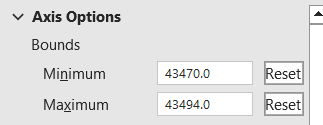
- データファイルの追加チャート用 これでガントチャートが作成できました。
Aspose.Cells にガント チャートを追加
次のサンプル コードでは、サンプルファイル
次のようなファイルが得られます結果ファイルファイルには次の内容が表示されます。